VSCO, một ứng dụng mà các bạn thường xuyên sử dụng để chỉnh sửa ảnh bất lâu có một tính năng cực kỳ hữu ích mà ít ai để ý đến đó là chụp và chỉnh sửa ảnh RAW.
[alert-success]RAW là gì? Theo Wikipedia, RAW có nghĩa là “thô, sống, nguyên” là ảnh chưa qua xử lý của máy ảnh (ảnh các bạn thường thấy hoặc chụp bằng Camera thường thì sẽ có định dạng JPEG, định dạng này đã qua xử lý của máy ảnh).[/alert-success]Chỉnh sửa và chụp ảnh RAW trên VSCO được cung cấp cho người dùng từ iOS 10. RAW sẽ lưu lại nhiều thông tin về bức ảnh hơn so với ảnh JPEG, vậy nên bạn dễ dàng chỉnh sửa thay đổi độ sáng, cân bằng trắng.. mà không bị mất đi độ chi tiết của bức ảnh. Còn khi bạn chụp ảnh JPEG thì bức ảnh đó đã xoá đi hầu hết các thông tin về phần tương phản (mắt thường khó nhận ra) nên sử dụng ảnh này để chỉnh sửa thì dễ bị vỡ và nhiễu đi bức ảnh đẹp của bạn.
Lưu ý: iPhone 6 chỉ hỗ trợ chỉnh sửa ảnh RAW chứ không chụp được ảnh RAW, iPhone 5s trở về sau không được hỗ trợ.
- Hướng dẫn VSCO: Cách chụp và chỉnh sửa hình ảnh đẹp với VSCO
- VSCO: Hướng dẫn cài ngôn ngữ tiếng Anh cho VSCO
Tóm tắt nội dung
Hướng dẫn chụp ảnh RAW bằng VSCO
Bước 1/ Mở ứng dụng VSCO lên và mở Camera bằng cách bấm vào nút Camera trên hình.
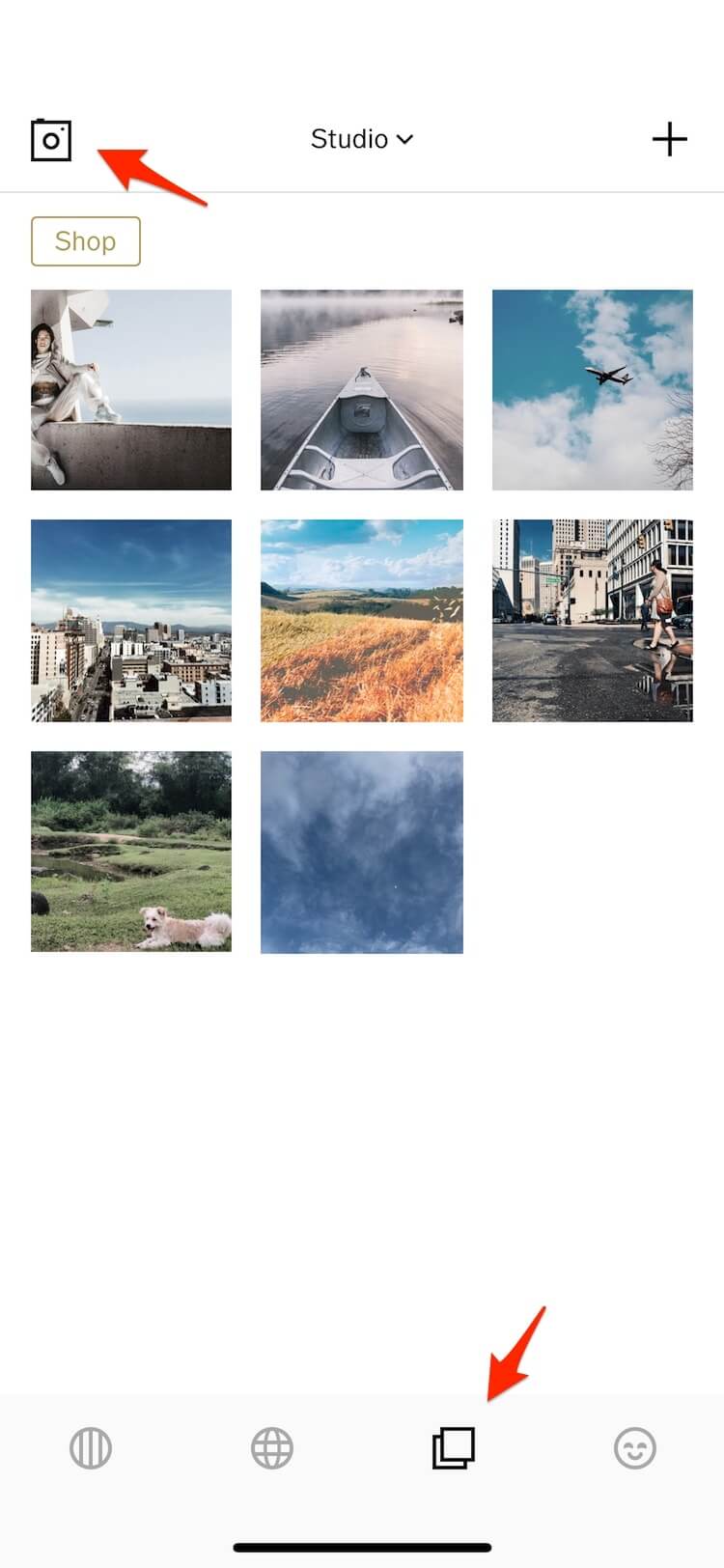
Bước 2/ Mở màn hình Camera, chọn vào tuỳ chọn RAW cho phép ứng dụng VSCO chụp ảnh RAW.
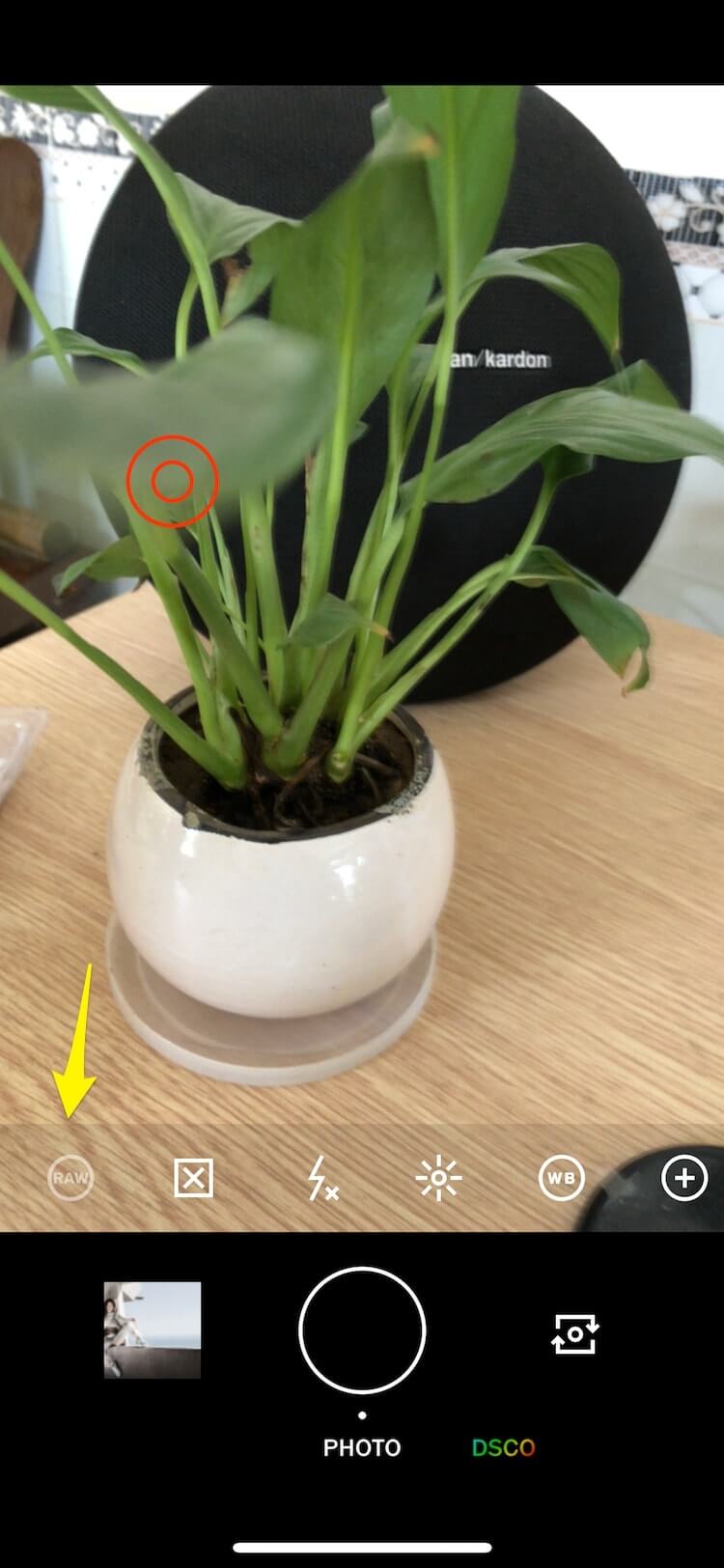
Lưu ý: Khi chụp RAW, định dạng file sẽ là DNG.
Thêm ảnh RAW vào VSCO
Bước 1/ Trong Studio, chạm vào dấu “+”.
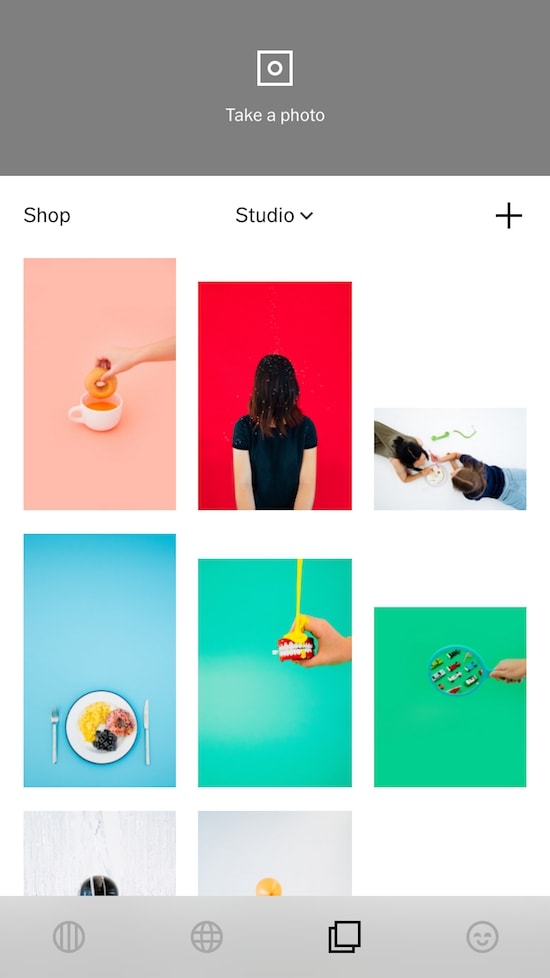
Bước 2/ Chọn ảnh bạn muốn chỉnh sửa và sau đó bấm vào dấu tích bên phải. Ảnh RAW sẽ hiển thị RAW ở góc phải của bức ảnh.
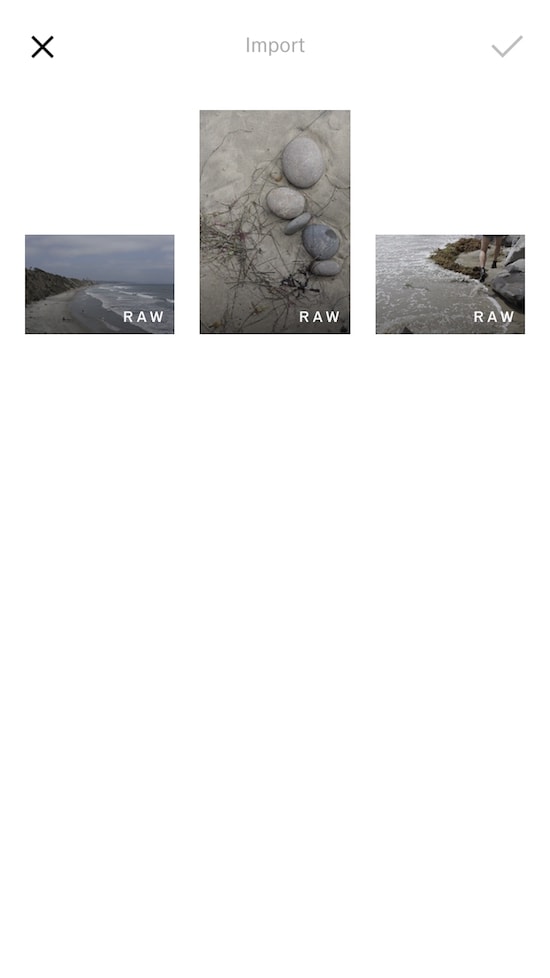
Chỉnh sửa ảnh RAW bằng VSCO
Khi chỉnh sửa ảnh RAW thì các công cụ cũng được hiển thị bằng “RAW” ở phía trước tên của công cụ đó. Ví dụ:
- RAW Exposure
- RAW Temperature
- RAW Tint
- RAW Shadows Save
- RAW Highlights Save
- RAW Clarity
Dưới đây là một ví dụ khi chụp ảnh thiếu sáng ở định dạng RAW và tăng sáng bằng công cụ phơi sáng trong VSCO.
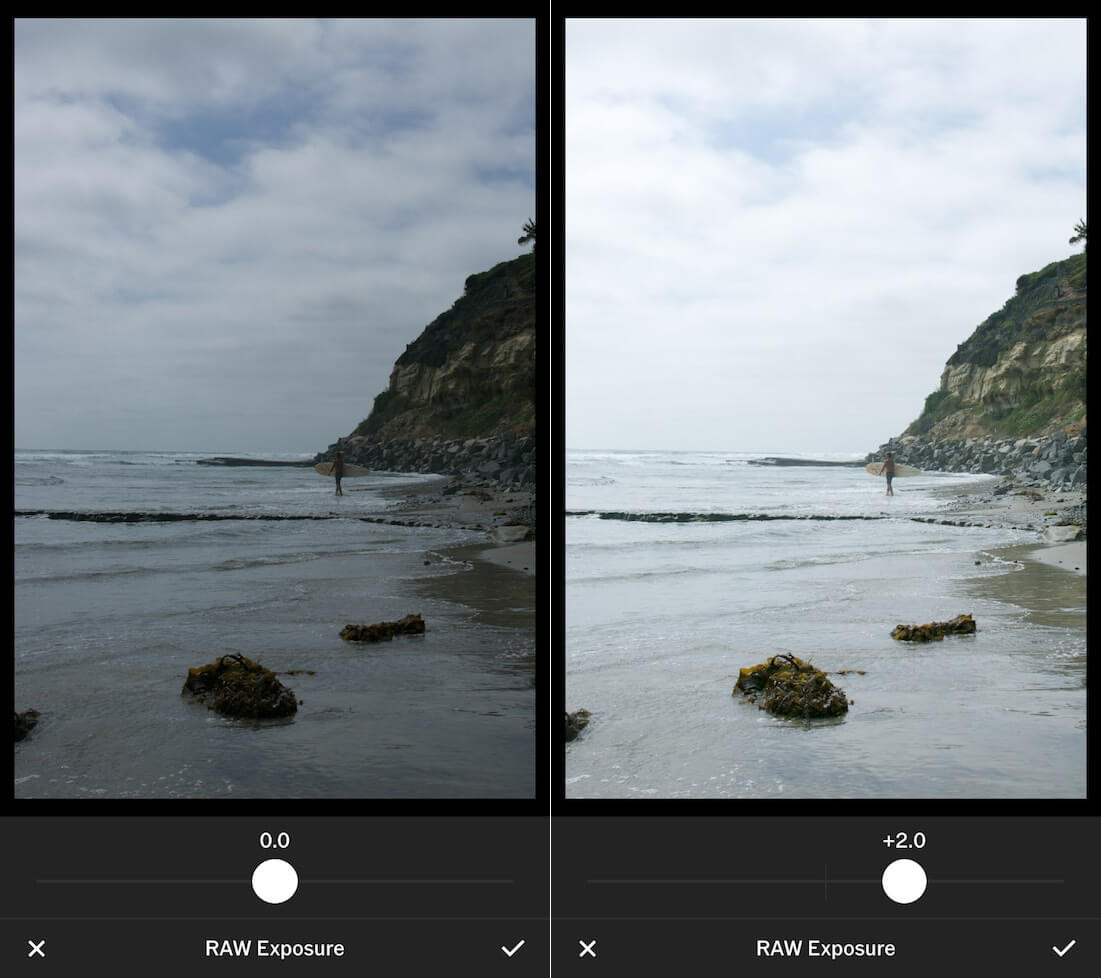
Tóm tắt:
Là một tính năng cực kỳ hữu ích mà VSCO cung cấp cho cộng đồng người dùng ứng dụng của hãng nhưng rất ít người để ý. Sau bài viết này, hy vọng các bạn dùng nhiều hơn để nâng cao “trình” chụp và chỉnh sửa ảnh của bạn hơn. Chúc bạn có những bức ảnh chụp RAW đẹp cùng VSCO.
Bài viết cùng chủ đề:
-
Hướng dẫn cách quay video đồ vật di chuyển trên TikTok
-
TOP 5 ứng dụng bản đồ dành trên điện thoại cho dân “mù đường”
-
Mách bạn 5 ứng dụng theo dõi bước chân trên iOS, Android
-
Giải trí mọi lúc mọi nơi với 5 app xem TV trên điện thoại 2022!
-
Bảo mật cao với 6 ứng dụng nhắn tin mã hóa iOS, Android
-
6 ứng dụng nghe nhạc tốt nhất trên điện thoại iOS, Android
-
TOP 5 app học từ vựng tiếng Anh “thần tốc” 2022 bạn nên biết
-
TOP app luyện nghe tiếng Anh với người bản xứ trên iOS, Android








